3 راه برای استفاده از Google Lens برای کپی کردن متن از یک تصویر
در این مقاله تخصصی از مجله 98zoom میخواهیم از 3 راه برای استفاده از Google Lens برای کپی کردن متن از یک تصویر
با شما صحبت کنیم ، پس با یک مقاله مفید و آموزشی دیگر از تیم نود و هشت زوم همراه ما باشید :
«آیا Google Lens میتواند متن را از یک تصویر استخراج کند؟» این سوالی است که شما را به اینجا رساند؟ شما برای درمان آمدید. لنز گوگل به کاربران اجازه می دهد متن را با استفاده از قابلیت تشخیص کاراکتر نوری (OCR) داخلی آن استخراج و کپی کنند. میتوانید متن را با استفاده از دوربین خود از متن یا عکسهای چاپ شده در تلفن خود کپی کنید. سپس متن کپی شده را می توان در هر برنامه ای در تلفن شما جایگذاری کرد.
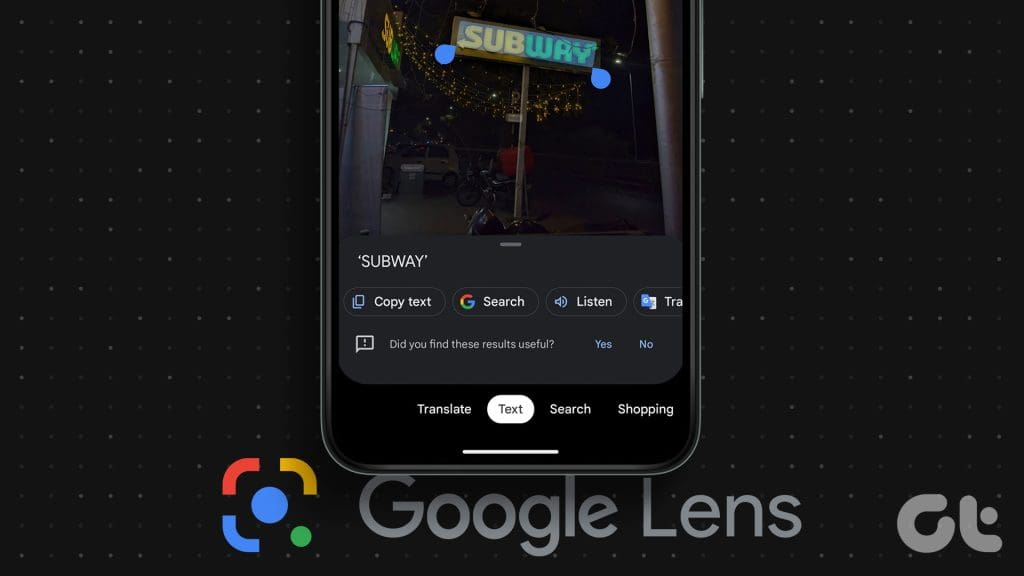
جالبتر این است که حتی میتوانید با استفاده از Google Lens متن را از یک عکس روی تلفن خود در رایانه خود کپی کنید. علاوه بر کپی کردن متن، می توانید از Google Lens برای ترجمه یا حتی گوش دادن به متن انتخاب شده استفاده کنید. بیایید روشهای مختلف استفاده از Google Lens برای کپی کردن متن از یک تصویر در Android یا iPhone را بیاموزیم.
برای استفاده از Google Lens برای کپی کردن متن از یک تصویر در Android و iPhone این مراحل را دنبال کنید:
مرحله 1: برنامه Google را در گوشی خود باز کنید. این برنامه از قبل روی گوشی های اندرویدی نصب شده است، اما باید آن را روی iOS نصب کنید.
گام 2: روی نماد Google Lens در نوار جستجوی برنامه Google ضربه بزنید. سپس، روی تب Text ضربه بزنید.
نکته حرفه ای: همچنین میتوانید روی نماد Google Lens در نوار جستجوی Google در صفحه اصلی گوشی خود ضربه بزنید.

مرحله 3: اکنون، اگر میخواهید متنی را از یک سند دستنویس بدون تایپ کردن یا یک سند فیزیکی به صورت بلادرنگ کپی کنید، دوربین را به سمت تصویر بگیرید. سپس، روی دکمه Capture ضربه بزنید.
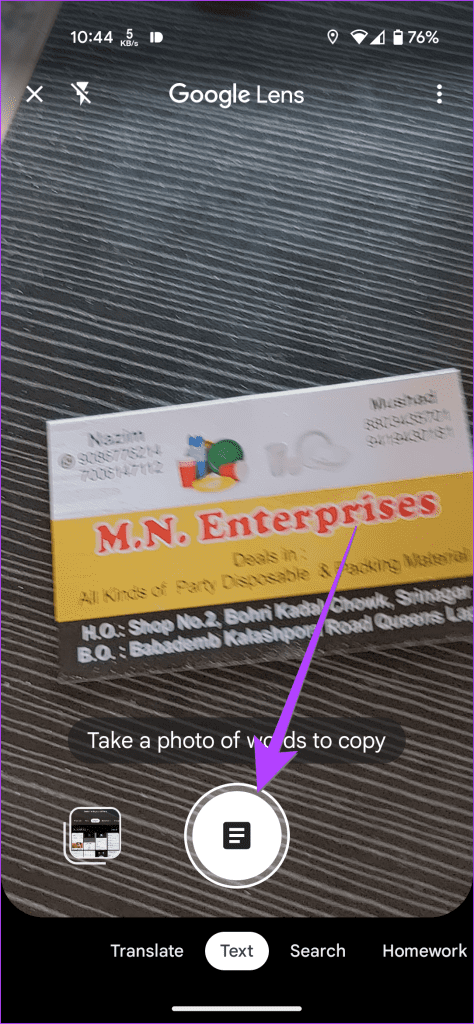
مرحله 4: متن موجود در تصویر برجسته خواهد شد. برای انتخاب تمام متن، روی دکمه Select All ضربه بزنید و سپس متن را کپی کنید.
متن در کلیپ بورد گوشی شما کپی می شود که می توانید آن را در هر جایی جایگذاری کنید.

یا هر جایی از متن را فشار دهید و سپس نشانگرهای انتخاب را بکشید تا متن مورد نظر برجسته شود. روی دکمه کپی متن در لیست گزینه های موجود در پایین ضربه بزنید. همچنین می توانید متن را ترجمه یا گوش دهید.

نکته: بهترین ابزارهای استخراج فونت از PDF را به صورت آنلاین بررسی کنید.
2. متن را از عکس های دوربین رول کپی کنید
همچنین میتوانید با استفاده از Google Lens، متن را از یک تصویر، مانند اسکرین شات، در گوشی خود استخراج کنید. برای این روش، میتوانید از برنامه Google، همانطور که در روش بالا نشان داده شده است، یا با استفاده از برنامه Google Photos، به Google Lens دسترسی پیدا کنید. مورد دوم تقریباً روی همه تلفن های اندرویدی از پیش نصب شده است. بیایید هر دو روش را بررسی کنیم.
نکته: همچنین می توانید از روش های زیر برای کپی کردن یادداشت های دست نویس بدون تایپ استفاده کنید.
با استفاده از نوار جستجوی گوگل
مرحله 1: برنامه Google را در گوشی خود باز کنید.
گام 2: روی نماد Google Lens ضربه بزنید و تب Text را انتخاب کنید.

مرحله 3: برای مشاهده تصاویر ذخیره شده در گوشی خود، نماد گالری را فشار دهید. عکسی را که می خواهید متن را از آن کپی کنید انتخاب کنید.

مرحله 4: Google Lens متن موجود در تصویر را برجسته می کند. برای کپی کردن تمام متن در تصویر، بر روی Select all و سپس Copy text ضربه بزنید.
یا روی هر جایی از متن ضربه بزنید و از برجستهکنندهها برای انتخاب قسمت دلخواه متن استفاده کنید. سپس، Copy text را فشار دهید.

با استفاده از برنامه Google Photos
مرحله 1: برنامه Google Photos را در تلفن خود راه اندازی کنید. اگر اولین بار است که از این برنامه استفاده می کنید، از شما سوال می شود که آیا می خواهید از عکس ها نسخه پشتیبان تهیه کنید یا خیر. شماره را انتخاب کنید.
گام 2: روی تب Library ضربه بزنید و پوشه حاوی عکس را در قسمت Photos on device انتخاب کنید.

مرحله 3: سپس تصویر را انتخاب کنید.
مرحله 4: روی نماد Google Lens در پایین ضربه بزنید و تب Text را انتخاب کنید.

مرحله 5: انتخاب همه را در بخش «متن یافت شده در تصویر» و سپس کپی متن را فشار دهید.
یا، با ضربه زدن روی هر نقطه از متن و سپس کشیدن نوار انتخاب آبی، متن را به صورت دستی انتخاب کنید. در نهایت روی Copy text ضربه بزنید.

نکته: با نحوه اطمینان از خصوصی بودن Google Photos آشنا شوید.
3. متن را از تصاویر آنلاین کپی کنید
خوشبختانه، میتوانید از Google Lens برای استخراج و کپی متن از هر تصویر موجود آنلاین استفاده کنید. برای اینکه این روش کار کند، باید از جستجوی گوگل در هر مرورگر یا مرورگر کروم استفاده کنید.
با استفاده از جستجوی گوگل
مرحله 1: جستجوی گوگل را در هر مرورگر گوشی خود باز کنید و تصویر را جستجو کنید.
گام 2: به تصویری که می خواهید متن آن را کپی کنید بروید.
مرحله 3: نماد Google Lens را در گوشه سمت چپ پایین تصویر خواهید دید. روی آن ضربه بزنید. Google Lens متن را برجسته می کند.
مرحله 4: روی Copy text ضربه بزنید تا تمام متن کپی شود. همچنین می توانید متن را به صورت دستی کپی کنید.
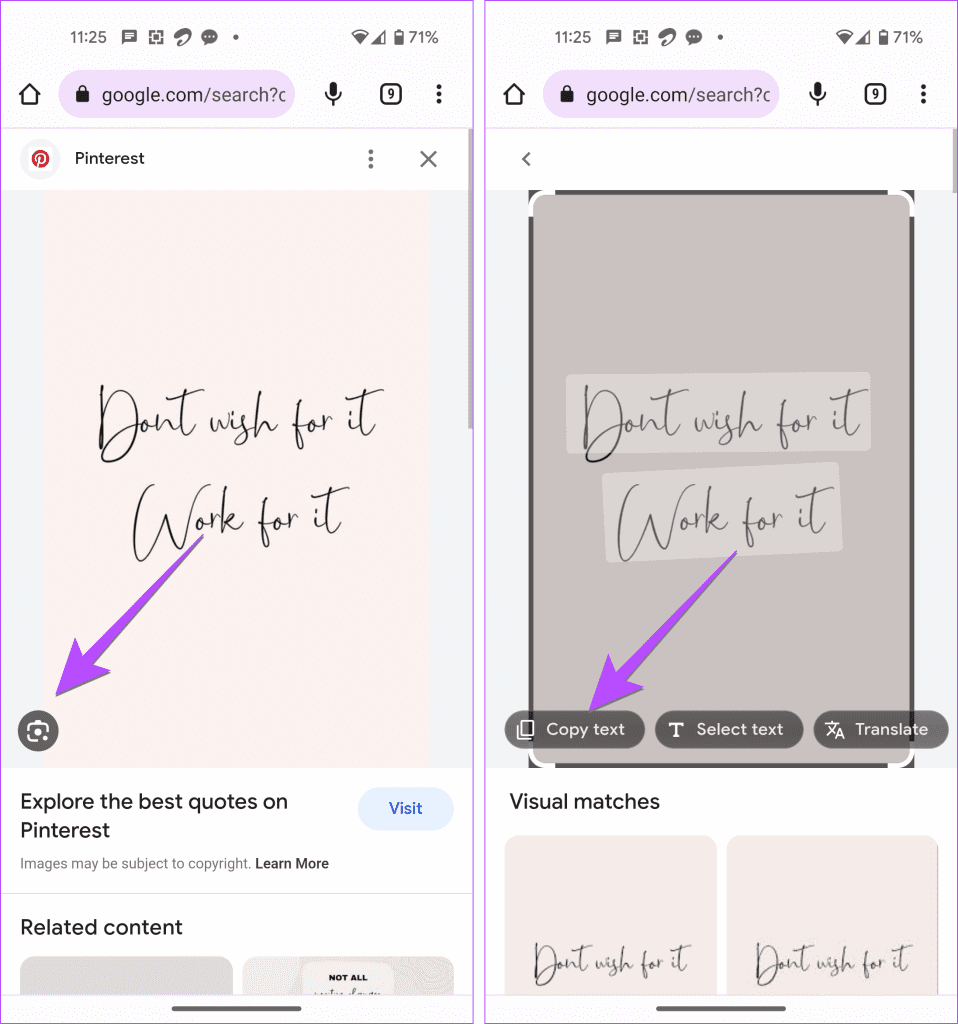
با استفاده از مرورگر کروم
در مرورگر کروم، میتوانید از جستجوی Google Lens در هر وبسایتی برای استخراج متن از تصاویر مانند شکل زیر استفاده کنید:
مرحله 1: وب سایت را با تصویری که می خواهید متن را از آن کپی کنید باز کنید.
گام 2: سپس، به سادگی تصویر را طولانی فشار دهید و «جستجوی تصویر با لنز Google» را انتخاب کنید.

مرحله 3: روی زبانه Text ضربه بزنید و گزینه Select all را انتخاب کنید و سپس Copy text را انتخاب کنید تا تمام متن روی عکس کپی شود.

نحوه کپی کردن متن از عکس روی گوشی به کامپیوتر
Google Lens یک ویژگی بومی برای کپی کردن متن از تصویر موجود در تلفن شما در لپ تاپ شما ارائه می دهد. لطفاً به خاطر داشته باشید که باید به همان حساب Google در مرورگر کروم رایانه خود وارد شوید که در تلفن خود از آن استفاده می کنید.
پس از انجام این کار، در اینجا مراحل کپی کردن متن روی رایانه از تلفن همراه آورده شده است. ما مراحل را با استفاده از یک روش نشان خواهیم داد، اما شما می توانید از هر یک از روش های بالا استفاده کنید.
مرحله 1: روی نماد Google Lens در برنامه Google ضربه بزنید و زبانه Text را فشار دهید.

گام 2: یک عکس بگیرید یا تصویری را که می خواهید متن را از آن در رایانه کپی کنید انتخاب کنید.
مرحله 3: برای انتخاب تمام متن، روی Select all ضربه بزنید یا روی هر جایی ضربه بزنید و متن را انتخاب کنید.
مرحله 4: سپس در لیست گزینه های پایین، یعنی کپی متن، گوش دادن، ترجمه و غیره اسکرول کنید تا زمانی که Copy to computer را مشاهده کنید. روی آن ضربه بزنید.

مرحله 5: رایانه های موجود نمایش داده می شوند. روی رایانه شخصی که می خواهید متن را در آن کپی کنید ضربه بزنید.

مرحله 6: یک اعلان در رایانه شما نشان می دهد که متن کپی شده است. Ctrl + V را فشار دهید تا متن را در هر کجای رایانه شخصی خود بچسبانید.

نکته: نحوه همگام سازی کلیپ بورد بین رایانه شخصی و اندروید را بدانید.
سوالات متداول
شما نمی توانید از Google Lens برای استخراج متن از PDF استفاده کنید. با این حال، می توانید از هر صفحه اسکرین شات بگیرید و سپس از Google Lens برای کپی کردن متن از آن اسکرین شات ها استفاده کنید.
بله، برای ترجمه اسکرین شات ها می توانید از گوگل لنز استفاده کنید. اسکرین شات را در Google Lens باز کنید و روی تب Translate در پایین ضربه بزنید.
متن را روی پلتفرم های دیگر کپی کنید
به این ترتیب می توانید از Google Lens برای کپی کردن متن از یک تصویر استفاده کنید. به طور مشابه، نحوه استخراج متن از یک تصویر در رایانه شخصی ویندوز را بدانید. همچنین نحوه کپی کردن متن از پست اینستاگرام را بیاموزید.
امیدواریم از این مقاله مجله نود و هشت زوم نیز استفاده لازم را کرده باشید و در صورت تمایل آنرا با دوستان خود به اشتراک بگذارید و با امتیاز از قسمت پایین و درج نظرات باعث دلگرمی مجموعه مجله 98zoom باشید
لینک کوتاه مقاله : https://5ia.ir/YyKQtu
کوتاه کننده لینک
کد QR :

 t_98zoom@ به کانال تلگرام 98 زوم بپیوندید
t_98zoom@ به کانال تلگرام 98 زوم بپیوندید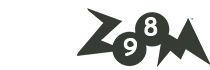

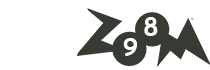





آخرین دیدگاهها